英创公司推出的ESM7100主板搭载了I.MX7DL处理器,这款处理器是双核Cortex-A7架构,并且主频达到1GHz,不仅有着强劲的处理性能,还继承了Cortext-A7的低功耗特性,非常适用于工业应用。进一步,ESM7100的还配置高速PCIe接口,使其可满足工业视频监控对高速数据采集的需求。本文主要介绍基于英创公司ESM7100的多通道视频采集应用方案。
ETA6869模块是英创公司开发的具有标准mini PCIe尺寸,最多能够支持8通道视频采集模块,核心芯片为视频解码芯片tw6869。ETA6869模块通过PCIe×1接口与ESM7100相连接,保证了数据的高速传输。标准的mini-PCIe尺寸模块的设计,可以让模块方便的嵌入在底板上,如下:

ESM7100主板已经预装了ETA6869模块的驱动,上电后驱动会自动加载,成功加载后在/dev目录下会生成video节点,通过操作video节点,就能够获取视频数据,通过ls命令就能够查看设备节点,如下图,/dev/vidoe0为ESM7100主板的显示输出设备节点,系统显示服务程序会调用这个设备节点,客户应当避免直接操作它,/dev/video1~/dev/video8就是生成的视频输入设备节点,分别代表视频输入的通道1-通道8:

video节点
在软件开发方面,ESM7100的文件系统中已经集成了gstreamer工具,这是一种跨平台的多媒体框架工具,而整个框架是基于模块化设计的,在框架中将提供不同功能的模块插件集合起来,就能够实现所需求的多媒体应用功能。关于gstreamer的资料在官网中有非常详细的文档介绍以及例程参考,这里就不再赘述,有兴趣的客户可以查看:https://gstreamer.freedesktop.org/documentation/index.html?gi-language=c了解详情。通过gstreamer可以方便快捷的处理视频数据,同时ESM7100板载了Qt5.8,能够使用Qt实现界面的设计,然后与gstreamer配合,让gstreamer将视频数据输出到Qt窗口控件上,采用这种方法就能够让整个多通道视频采集方案快速实现。
考虑到部分客户可能对gstreamer不熟悉,英创公司在gstreamer提供的API函数基础上重新封装了一层,通过库文件libemgst.so提供三个简单的API函数,利用这三个API函数,客户就可以将视频数据显示在Qt实现的界面上,而不需要使用代码对gstreamer单独进行操作,客户可以专注于Qt程序的开发。下面就详细介绍libemgst.so的三个API函数:
|
/** * 初始化gstreamer * * 本函数在C的main函数中调用,将会初始化gstreamer库 * * 参数说明: * 使用main函数的两个参数填入,gstramer初始化时需要读取main函数的两个参数 * * 返回值说明: * 无返回值 * */ voidinit_emgst(intargc, char **argv); /** * 配置gstreamer,并显示到指定Qt窗口 * * 函数会配置gstreamer,显示多个通道的视频到xwinid所指定的窗口,窗口的大小通过 * 参数width和height来确定,而视频的设备节点由指针devlist传入,listsize指定同时显示 * 的通道数量 * * 参数说明: * xwinid:Qt窗口的id号,每一个窗口类中都包含这个成员变量。 * width:显示视频数据所使用的窗口控件的宽度,单位pixel * height:显示视频数据所使用的窗口控件的高度,单位pixel *devlist:指向设备列表的指针,通常是一个包含设备号的数组,比如需要显示 * /dev/video1和/dev/video2,那么devlist就应该指向一个长度为2的数组,其中 * devlist[0]=1,devlist[1]=2 * listsize:显示的视频通道数。支持1,2,4,6,8这五个值,函数会按照固定模式对显 * 示进行排列 * * 返回值说明: * 0表示正常启动gstreamer * -1 表示填入参数出现错误,启动gstreamer失败 * */ intconfig_emgst(unsignedintxwinid, intwidth,intheight, char *devlist, intlistsize); /** * 关闭gstreamer,释放资源 * * 函数会关闭gstreamer输出,并释放相关资源 * * 返回值说明: * 无返回值 * */ voidrelease_emgst(void); |
init_emgst函数进行gstreamer的初始化,在启动gstreamer功能之前需要调用一次,客户配合Qt使用时在main函数中调用即可:
|
int main(intargc, char *argv[]) { //初始化英创主板gstreamer功能 init_emgst(argc, argv); //Qt窗口初始化,由QtCreator自动生成 QApplicationa(argc, argv); MainWindow w; w.show(); returna.exec(); } |
config_emgst函数会配置并启动gstreamer,客户只要得到用来显示视频的窗口控件的id就可以了,在每一个Qt窗口控件类中都有对应的成员变量,可以很简单的获取到。config_emgst函数会根据width和height的值自动分配显示区域。通过devlist可以设置需要操作的设备节点索引号,listsize指定同时显示的通道数,支持的值为1、2、4、6、8,显示的方式如下图:
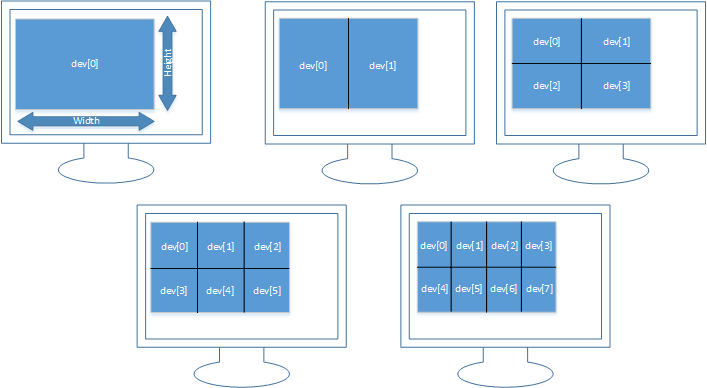
视频数据显示排列方式
函数调用后gstreamer会将对应通道数的视频显示在指定的Qt窗口控件中,每一个区域所显示的视频数据是通过指针devlist指定的,下面是部分参考代码,将graphicsView控件的id传给gstreamer,并显示/dev/video1的数据:
|
MainWindow::MainWindow(QWidget *parent) : QMainWindow(parent), ui(new Ui::MainWindow) { ui->setupUi(this); //初始化设备列表 devlist = (char*)malloc(sizeof(char)); devlist[0] = 1; //获取窗口控件id,并赋值给成员变量xwinid xwinid = ui->graphicsView->winId(); //将参数传入函数中初始化gstreamer,并开始输出视频数据 config_emgst(xwinid, 640, 480, devlist, 1); } |
release_emgst函数会停止gstreamer输出,并释放资源,在程序退出或者需要切换显示的时候调用,下面的代码是通过检测Qt按钮控件的点击事件,实现切换显示通道数:
|
voidMainWindow::on_channel_4_released() { //初始化设备列表,填入四个通道的值 devlist = (char *)malloc(4*sizeof(char)); devlist[0] = 1; devlist[1] = 2; devlist[2] = 3; devlist[3] = 4; //关闭原来的输出并释放资源 release_emgst(); //将参数传入函数中初始化gstreamer,并开始输出视频数据 config_emgst(xwinid, 640, 480, devlist, 4); } |
库文件libemgst.so已经预装在ESM7100主板的文件系统中了,客户不需要针对主板再做任何设置。在开发程序的时候,Qt工程中需要将英创公司提供的emgst.h头文件和libemgst.so库文件添加进去。头文件添加的方法十分简单,增加一个新的头文件即可。关于外部库的添加,Qt的开发工具QtCreator提供了非常简便的方法,客户只需要将libemgst.so拷贝到工程目录下,然后在QtCreator中的项目栏用鼠标右键单击工程,选择添加库(外部库),如下图:
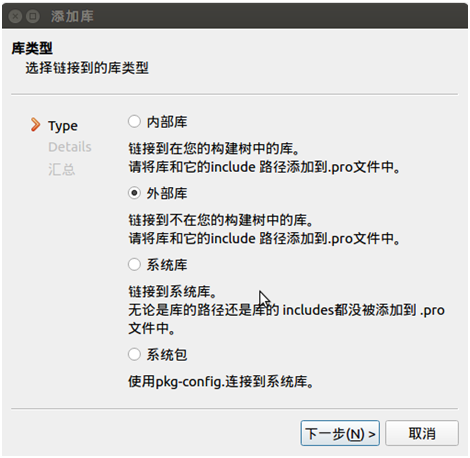
添加库操作界面
选择外部库后,点击下一步,按照下图设置,在库文件一栏中选择到工程下的libemgst.so文件,如下图:
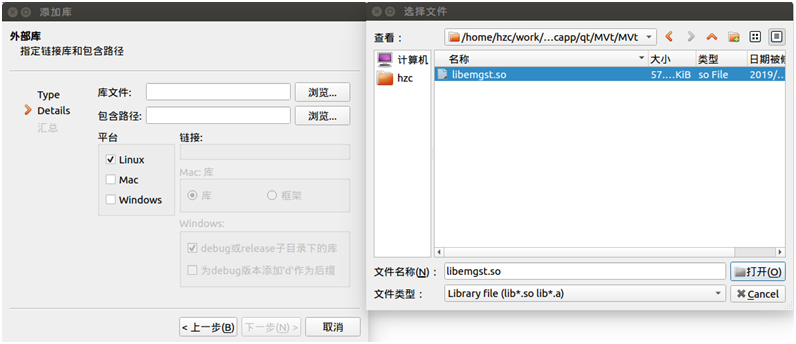
选择库文件
这样就完成了外部库的设置,客户可以在代码中调用libemgst.so提供的API函数了。英创公司提供了一个通过按钮切换显示视频通道数的例程,效果如下:
例程截图
通过这种方式,英创公司希望能够帮助客户缩短开发周期,让客户可以专注于Qt程序的开发,而不用花时间去学习并在代码中设置gstreamer。对于例程感兴趣的客户可以和工程师联系,索取相关代码。
-
嵌入式主板
+关注
关注
7文章
6087浏览量
35673
发布评论请先 登录
相关推荐
中科曙光南京研究院方案入选江苏省信息技术创新优秀解决方案
中科创达荣获2024年软件和信息技术服务优秀企业
梯度科技入选2023年信息技术应用创新解决方案名单
多通道数据采集卡各通道不独立的原因
多通道数据采集器的特点和功能有哪些
多通道数据采集系统的设计的意义
多通道数据采集器怎么看数据
龙芯中科三项信创方案入围工信部2023年信息技术应用创新应用示范案例名单





 英创信息技术Linux主板多通道视频采集方案简介
英创信息技术Linux主板多通道视频采集方案简介










评论